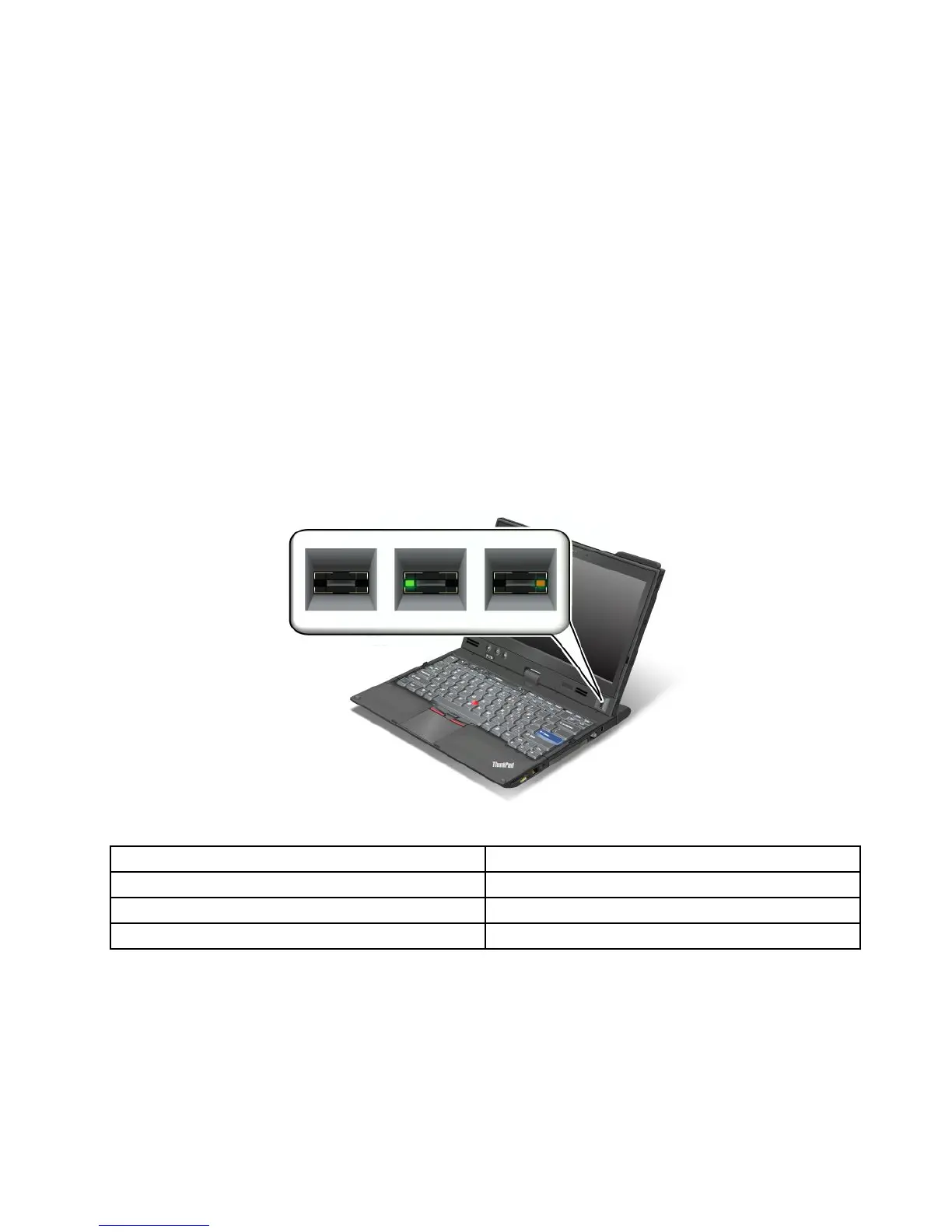ThinkPadX220TabletveX220iTablet'tebirparmakiziokuyucunun
kullanılması
Siparişettiğinizseçeneklerebağlıolarakbilgisayarınızdatümleşikbirparmakiziokuyucubulunabilir.Parmak
izinizikaydedipbiraçılışparolasıyla,sabitdiskparolasıylaveyaherikiparolaylaöncedenilişkilendirerek,
bilgisayarıparolayazmadan,parmağınızıokuyucununüzerindengeçirerekbaşlatabilir,sistemdeoturum
açabilirveThinkPadSetupprogramınagirebilirsiniz.Parmakiziilekimlikdoğrulamaolanağıbuşekilde
parolalarınyerinegeçipbasitvegüvenlikullanıcıerişiminisağlayabilir.
DahagelişmişgüvenlikiçinClientSecuritySolutionyazılımıkurulabilir.Yazılım,parmakiziilekimlik
doğrulamagibiçeşitlikullanıcıkimlikdenetimleriyleuyumludur.Buparmakiziokuyucu,yazılımileçalışabilir.
Not:BilgisayarınızınmodeliWindows7iseClientSecuritySolutionbilgisayarınızaöncedenkuruludeğildir.
Parmakizinizinkaydedilmesi
1.Bilgisayarınızıaçın.
2.LenovoFingerprintyazılımınıbaşlatmakiçin“FingerprintSoftware”sayfa:34başlıklıkonuyabakın.
3.Parmakizinizikaydetmekiçinekrandakiyönergeleriizleyin.AyrıntılariçinprogramınHelp(Yardım)
bölümünebakın.
ParmakiziokuyucununLEDdavranışı
Çizelge5.ParmakiziokuyucununLEDdavranışılistesi
Gösterge
Açıklama
LEDyeşilyanıpsönüyor.
Parmakizininkimliğibelirleniyorveyabelirlendi.
LEDyeşilsabit.
Parmakiziokuyucu,parmağıüzerindengeçirmeyehazır.
LEDsarıyanıpsönüyor.
Parmakizininkimliğibelirlenemedi.
Parmağınızınokuyucununüzerindengeçirilmesi
Parmakizinizidizüstükipindeokuyucununüzerindengeçirmekiçinaşağıdakileriyapın:
Bölüm4.Güvenlik101
